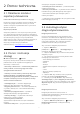8389 Series Instrukcja obsługi 43PUS8389 50PUS8389 55PUS8389 65PUS8389 Register your product and get support at www.philips.
Spis treści 1 Przegląd ekranu głównego 2 Pomoc techniczna 5 2.1 Określenie modelu i rejestracja telewizora 5 2.2 Pomoc i instrukcja obsługi 5 2.4 Centrum Obsługi Klienta / naprawa 6 30 8.2 Korzystanie z przewodnika telewizyjnego 30 9 Usługa Freeview Play (dostępna 31 wyłącznie w modelach telewizorów 5 2.3 Autodiagnostyka i diagnostyka telewizora 3 Skrócona instrukcja 8.1 Co jest potrzebne 4 sprzedawanych na terenie Wielkiej Brytanii) 7 9.1 Informacje o usłudze Freeview Play 31 9.
19 Oprogramowanie 19.1 Aktualizuj oprogramowanie 61 19.2 Wersja oprogramowania 61 19.3 Automatyczna aktualizacja oprogramowania 61 19.4 Wyświetl historię aktualizacji oprogramowania 26.1 Oprogramowanie o otwartym kodzie źródłowym 61 26.2 Licencja Open Source 27 Oświadczenie o zrzeczeniu się 77 77 81 odpowiedzialności w odniesieniu do 62 usług i/lub oprogramowania stron trzecich 20 Ochrona środowiska 63 20.1 Europejska etykieta energetyczna 63 20.2 Numer rejestracyjny EPREL 63 20.
1. Przegląd ekranu głównego pomocą pilota, można także znaleźć menu Często używane ustawienia oraz Menu podręczne. Aby wykorzystać możliwości inteligentnego telewizora, podłącz telewizor do Internetu. Naciśnij przycisk (Dom) na pilocie zdalnego sterowania, aby wyświetlić ekran główny. Podobnie jak w przypadku smartfona lub tabletu ekran główny stanowi centrum telewizora. Na ekranie głównym możesz zdecydować, co chcesz obejrzeć, przeglądając opcje rozrywki z aplikacji.
domyślnych wszystkich ustawień. • Zainstaluj ponownie telewizor — ponowna pełna instalacja telewizora. • Informacje kontaktowe — wyświetla numer telefonu lub adres witryny dla danego kraju lub regionu. 2. Pomoc techniczna 2.1. Określenie modelu i rejestracja telewizora * Sortowanie kanałów jest dostępne tylko w niektórych krajach. ** Ustawienia funkcji Ambilight dotyczą tylko modeli, które obsługują tę funkcję.
2 - Wybierz następujące pozycje, aby sprawdzić konfiguracje. • Sprawdź telewizor — umożliwia sprawdzenie, czy obraz, dźwięk i inne ustawienia działają. • Sprawdź sieć — informuje o połączeniu sieciowym. • Sprawdź pilota zdalnego sterowania — wykonywanie testu sprawdzającego działanie pilota dołączonego do telewizora. • Wyświetl historię słabego sygnału — wyświetlanie listy numerów kanałów, które zostały automatycznie zapisane, gdy siła sygnału była niska. 2.4.
• Otwieranie lub zamykanie menu Źródła. • Parowanie pilota z telewizorem. 3. Skrócona instrukcja 5 - (Menu podręczne/MENU) Otwieranie menu podręcznego z typowymi funkcjami telewizora. Naciśnij i przytrzymaj przycisk MENU, aby wyświetlić pasek sterowania trybem gry po wykryciu sygnału gry i włączeniu trybu gry. 3.1. Pilot zdalnego sterowania 6 - Alexa Aby obudzić Alexę, przerwać odpowiedź Alexy lub zatrzymać alarm.
różnymi zestawami operacji. 4 - Przycisk Eco/zielony Naciśnięcie powoduje wyświetlenie komunikatu przypominającego o konieczności przejścia do menu ustawień ekologicznych; długie naciśnięcie powoduje bezpośrednie przejście do menu ustawień ekologicznych. Po uruchomieniu menu ustawień ekologicznych poprzez kilkukrotne długie naciśnięcie przycisku komunikat nie będzie już wyświetlany. 8 - INFO () Zamykanie i otwieranie informacji o programie.
urządzenia i włączenia wszystkich procesów w tle, ponieważ komunikat powitalny zawierający dalsze instrukcje może zostać wyświetlony zbyt późno, negatywnie wpływając na procedurę parowania. 3.4. Baterie i czyszczenie Parowanie lub ponowne parowanie Wymiana baterii Jeśli sparowanie z pilotem zostanie utracone, można sparować telewizor z pilotem jeszcze raz.
1 - Po włączeniu telewizora naciśnij przycisk joysticka na dole telewizora, aby wyświetlić menu podstawowe. 2 - Naciśnij przycisk w lewo lub w prawo, aby wybrać Głośność, Kanał lub Źródła. Wybierz opcję Demonstracja, aby rozpocząć film demonstracyjny. 3 - Naciśnij strzałkę w górę lub w dół, aby ustawić głośność albo przejść do następnego lub poprzedniego kanału. Naciśnij strzałkę w górę lub w dół, aby przewinąć listę źródeł, łącznie z wyborem tunera. Menu zniknie automatycznie.
4. Instalacja Podstawa telewizora Sposób zamontowania podstawy telewizora opisano w skróconej instrukcji obsługi dołączonej do telewizora. W przypadku zgubienia instrukcji można ją pobrać ze strony internetowej www.philips.com/TVsupport. 4.1. Przeczytaj wskazówki dotyczące bezpieczeństwa Wprowadź na stronie numer modelu telewizora, aby pobrać odpowiednią Skróconą instrukcję obsługi. Przed rozpoczęciem korzystania z telewizora przeczytaj wskazówki dotyczące bezpieczeństwa.
przycisk na pilocie. Możesz też nacisnąć niewielki przycisk joysticka u dołu telewizora. 4.3. Włączanie telewizora W trybie gotowości telewizor jest nadal podłączony do sieci elektrycznej, ale zużywa minimalną ilość energii. Podłączanie przewodu zasilającego Aby całkowicie wyłączyć telewizor, odłącz wtyczkę zasilania. Podczas odłączania przewodu zasilającego należy zawsze ciągnąć za wtyczkę, a nie za przewód.
5. Złącza 5.1. Instrukcja połączeń Urządzenia zewnętrzne należy zawsze podłączać do telewizora, korzystając z połączenia o najlepszej dostępnej jakości. Należy też używać przewodów dobrej jakości, aby zapewnić wysoką jakość obrazu i dźwięku. Po podłączeniu urządzenia telewizor rozpoznaje jego typ i nadaje każdemu urządzeniu prawidłową nazwę typu. Jeśli chcesz, możesz zmienić nazwę typu.
HDMI ARC/eARC Tylko złącze HDMI 1 telewizora ma funkcję ARC (Audio Return Channel). HDMI Jeśli urządzenie zewnętrzne, zwykle zestaw kina domowego, także ma gniazdo HDMI ARC, podłącz je do dowolnego gniazda HDMI tego telewizora. W przypadku połączenia HDMI ARC nie jest konieczne podłączanie dodatkowego przewodu audio, który przesyła dźwięk z telewizora do zestawu kina domowego. Połączenie HDMI ARC obsługuje oba sygnały.
1 - Aktywuj funkcję Udostępnianie ekranu w urządzeniu mobilnym. 2 - W urządzeniu mobilnym wybierz telewizor. (Na ekranie pojawi się nazwa modelu telewizora) 3 - Wybierz nazwę telewizora w urządzeniu mobilnym. Po nawiązaniu połączenia możesz rozpocząć korzystanie z funkcji Udostępniania ekranu.
Karta Smart Operatorzy telewizji cyfrowej dostarczają ten moduł CI+ (moduł dostępu warunkowego, CAM) i towarzyszącą mu kartę Smart po wykupieniu subskrypcji na programy. Włóż kartę Smart do modułu CAM. Zapoznaj się z informacjami otrzymanymi od operatora. Aby włożyć moduł CAM do telewizora… 1. Na module CAM znajduje się informacja wskazująca prawidłową metodę montażu. Nieprawidłowe zamontowanie modułu CAM może spowodować uszkodzenie modułu i telewizora. 2.
4. Wybierz operatora telewizyjnego, który dostarczył moduł CAM. Kolejne ekrany pochodzą od operatora telewizyjnego. Postępuj zgodnie z instrukcjami wyświetlanymi na ekranie, aby wyszukać ustawienie kodu PIN. najniższej latencji. Zasięgnij rady sprzedawcy. Parowanie urządzenia Umieść głośnik bezprzewodowy w odległości maksymalnie 5 metrów od telewizora. Zapoznaj się z instrukcją obsługi urządzenia, aby uzyskać szczegółowe informacje na temat parowania i zasięgu połączenia bezprzewodowego.
Usuwanie urządzenia Możesz podłączać i odłączać bezprzewodowe urządzenia Bluetooth®. Możesz również usuwać bezprzewodowe urządzenia Bluetooth®. Jeżeli usuniesz urządzenie Bluetooth®, parowanie zostanie anulowane. Aby usunąć lub rozłączyć urządzenie bezprzewodowe: 1 - Wybierz (Dom) > Ustawienia > Połączenia bezprzewodowe i sieciowe i naciśnij OK. 2 - Wybierz opcję Bluetooth > Usuń urządzenie Bluetooth i naciśnij przycisk OK. 3 - Wybierz urządzenie bezprzewodowe z listy i naciśnij przycisk OK.
6. Zmiana źródła 6.1. Lista źródeł • Aby otworzyć menu Źródła, naciśnij przycisk SOURCES . • Aby przełączyć się na podłączone urządzenie, wybierz je za pomocą klawiszy strzałek / nawigacyjnych i naciśnij przycisk OK. • Aby wyświetlić informacje techniczne dotyczące podłączonego urządzenia, z którego obraz jest aktualnie wyświetlany, naciśnij przycisk OPTIONS, a następnie wybierz opcję Informacje o urządzeniu.
7. Kanały Naziemne i kablowe Ręczne wyszukiwanie kanałów i ustawień kanałów Wyszukaj kanały 7.1. Informacje o kanałach i przełączaniu kanałów Aktualizacja kanałów (Dom) > Ustawienia > Kanały > Instalacja naziemnych/kablowych > Wyszukaj kanały Oglądanie kanałów telewizyjnych • Naciśnij przycisk . Telewizor dostroi ostatni oglądany kanał telewizyjny. • Naciśnij przycisk (Dom) > TV > Kanały, a następnie przycisk OK. • Aby przełączać kanały, naciśnij przycisk + lub -.
Gotowe, gdy wprowadzisz ustawienia. szybkość transmisji symboli za pomocą przycisków numerycznych. Strojenie Wybierz metodę wyszukiwania kanałów. Darmowe/kodowane Jeśli masz moduł dostępu warunkowego CAM i abonament na usługi płatnej telewizji, wybierz opcję Wolne i kodowane. Jeśli nie masz abonamentu na płatne kanały lub usługi telewizyjne, możesz wybrać jedynie opcję Tylko wolne kanały.
numerycznych na pilocie. Możesz też wybrać częstotliwość, ustawić strzałki na numerze z symbolami i , następnie zmienić numer za pomocą przycisków i . Aby sprawdzić częstotliwość, wybierz opcję Szukaj i naciśnij przycisk OK.
(Dom) > Ustawienia > Kanały > Instalacja satelity > Automatyczna aktualizacja kanałów • Tryb prędkości transmisji symboli — wybierz opcję Ręcznie, aby wpisać prędkość. • Częstotliwość — podaj częstotliwość przekaźnika. • Szukaj — wyszukiwanie transpondera. Jeśli odbierane są kanały cyfrowe, można ustawić telewizor w celu automatycznej aktualizacji listy, uwzględniając nowe kanały.
2 - Podłącz pamięć flash USB do portu USB 2*. 3 - Wybierz kolejno opcje (Dom) > Ustawienia > Kanały > Kopia listy kanałów lub Kopia listy kanałów satelitarnych i naciśnij OK. 4 - Wybierz opcję Skopiuj na urządzenie USB i naciśnij przycisk OK. 5 - Po zakończeniu kopiowania odłącz pamięć flash USB. Sprawdzanie wersji listy kanałów przycisk Wstecz, aby anulować instalację). Jeśli wybrany kraj jest prawidłowy, przejdź do kroku 2. Jeśli kraj nie jest prawidłowy, musisz przeprowadzić instalację od nowa.
Jeśli informacje o języku są częścią cyfrowego sygnału telewizyjnego, a program jest nadawany w innym języku (innym niż ustawiony w telewizorze), telewizor może wyświetlać napisy automatycznie w jednym z preferowanych języków napisów. Jeden z tych języków napisów musi być częścią nadawanego sygnału. 2 - Wybierz opcję Mono lub Stereo i naciśnij przycisk OK. 3 - Naciśnij przycisk (w lewo) (w razie potrzeby wielokrotnie), aby zamknąć menu.
Jeśli kanał telewizyjny oferuje usługi HbbTV, należy najpierw włączyć funkcję HbbTV w ustawieniach telewizora, aby uzyskać dostęp do takich usług zaawansowanych, np. usług wideo na żądanie i Catchup TV. 7.3. Lista kanałów Otwieranie listy kanałów (Dom) > Ustawienia > Kanały > HbbTV > Śledzenie HbbTV Ustawienia Aby otworzyć bieżącą listę kanałów... 1 - Naciśnij przycisk , aby przełączyć się na telewizor.
* Uwaga: Funkcja nie jest dostępna po aktywowaniu UK Freeview Play. listę kanałów. 3 - Naciśnij przycisk OPTIONS > Znajdź kanał i naciśnij OK, aby otworzyć klawiaturę ekranową. 4 - Za pomocą przycisków nawigacyjnych wybierz znak i naciśnij przycisk OK. 5 - Wybierz opcję Wprowadź po zakończeniu wprowadzania. 6 - Naciśnij przycisk Wstecz , aby zamknąć listę kanałów. Wybieranie filtra kanałów 1 - Naciśnij przycisk , aby przełączyć się na telewizor.
obsługi telewizora. Usuwanie kanału z listy ulubionych * Kanały satelitarne można wyszukiwać wyłącznie w modelach telewizorów xxPxSxxxx. Aby usunąć kanał z listy ulubionych, wybierz kanał z symbolem , a następnie naciśnij ponownie przycisk Odzn. jako ulub. w celu usunięcia zaznaczenia kanału jako ulubionego. 7.5. Telegazeta / teletekst Zmiana kolejności kanałów Napisy z teletekstu W razie potrzeby można zmienić kolejność kanałów na liście kanałów ulubionych (dostępne tylko w niektórych krajach).
wybierz opcję Przegląd TOP. ekranie naciśnij przycisk OPTIONS. 3 - Wybierz kolejno opcje Teletekst 2.5 > Wyłącz. 4 - Naciśnij przycisk (w lewo) (w razie potrzeby wielokrotnie), aby zamknąć menu. * Telegazeta jest dostępna tylko wtedy, gdy kanały są zainstalowane bezpośrednio w wewnętrznym tunerze telewizora i działa on w trybie odbioru telewizji. Jeśli wykorzystywany jest dekoder, telegazeta nie jest dostępna za pośrednictwem telewizora.
8. Przewodnik telewizyjny programie, naciśnij przycisk INFO . 8.1. Co jest potrzebne Aby uzyskać najnowsze informacje o programach, można zaktualizować przewodnik telewizyjny. Aktualizacja przewodnika telewizyjnego Aby zaktualizować przewodnik telewizyjny, naciśnij OPTIONS i wybierz Zaktualizuj przewodnik telewizyjny*. Aktualizacja może potrwać kilka minut. Za pomocą przewodnika telewizyjnego można wyświetlić listę aktualnie nadawanych i zaplanowanych programów telewizyjnych.
3 - Aby wyszukać kanały, można nacisnąć przycisk Wyszukaj i wprowadzić słowo kluczowe. 4 - Można nacisnąć przycisk Polecane w przewodniku telewizyjnym, aby posortować typy programów przy wyborze określonego rodzaju. 5 - Wybierz program i naciśnij Informacje o odcinkach, aby wyświetlić szczegóły wybranego programu. 6 - Wybierz program i naciśnij przycisk OK, aby rozpocząć oglądanie. 7 - Naciśnij przycisk Wstecz, aby zamknąć. 9.
10. Filmy, zdjęcia i muzyka 10.3. Zdjęcia Oglądanie zdjęć 10.1. Z połączenia USB 1 - Naciśnij przycisk SOURCES, wybierz USB i zatwierdź wybór przyciskiem OK. 2 - Wybierz opcję Pamięć flash USB i wybierz żądane urządzenie USB. 3 - Wybierz opcję Zdjęcie. Możesz nacisnąć przycisk Sortuj, aby przeglądać zdjęcia według dnia, miesiąca lub roku. 4 - Wybierz zdjęcie i naciśnij przycisk OK, aby je wyświetlić.
Wył. losowo, Wł. losowo Wyświetlanie obrazów w kolejności lub losowo. Wyświetlanie napisów, jeśli są dostępne — wybierz opcję Włącz, Wyłącz lub Wł. w czasie wycisz.. Powtarzanie, Odtwórz raz Wyświetlanie obrazów wielokrotnie lub jeden raz. Język napisów Wybór języka napisów (jeśli jest dostępny). Zatrz. muzykę Zatrzymywanie trwającego odtwarzania muzyki. Zestaw znaków Wybór zestawu znaków (jeśli napisy zewnętrzne są dostępne). Szybkość pokazu slajdów Ustawianie szybkości wyświetlania pokazu slajdów.
Pasek postępu, Pasek sterowania odtwarzaniem, (Przejdź do poprzedniego utworu w folderze), (Przejdź do następnego utworu w folderze), (Odtwarzanie), (Przewijanie do tyłu), (Do przodu), (Wstrzymaj odtwarzanie), (Odtwarzaj wszystko/Odtwarzaj jeden) Podczas odtwarzania muzyki naciśnij przycisk OPTIONS i wybierz jedną z następujących opcji: Powtórz, Odtwórz raz Odtwarzanie utworów wielokrotnie lub jeden raz.
• Ambisleep* — umożliwia włączenie lub dostosowanie ustawień funkcji Ambisleep, która symuluje zachód słońca i pomaga odpocząć przed zaśnięciem. • Sieć — nawiąż połączenie z siecią domową lub dostosuj ustawienia sieci. • Screen off — na czas słuchania muzyki możesz wyłączyć ekran telewizora. • Zegar funkcji uśpienia — skonfiguruj telewizor tak, aby automatycznie przełączał się w tryb gotowości po upływie zaprogramowanego czasu.
zmian w ustawieniach możesz nacisnąć przycisk Wstecz, aby opuścić lub zamknąć menu ustawień. Przywracanie stylu Aby przywrócić oryginalne ustawienia stylu, naciśnij przycisk OK > Ustawienia > Obraz > Styl obrazu, a następnie naciśnij przycisk Przywróć styl. Styl obrazu Wybieranie stylu Ustawienia kontrastu W celu łatwego dostosowania ustawień obrazu można wybrać jeden z gotowych stylów obrazu.
lub Optymalizacja ciemnych szczegółów jest ustawiona na Wł.. (Dom) > Ustawienia > Wzmocnienie kolorów. Obraz > Kolor > Wybierz opcję Maksimum, Średnio, Minimum lub Wyłącz, aby ustawić intensywność kolorów i poziom szczegółowości w obszarach jasnych kolorów. Poziom czerni (Dom) > Ustawienia > Obraz > Kontrast > Ciemne szczegóły > Poziom czerni. Dostosowywanie poziomu czerni obrazu. Uwaga: niedostępne, gdy styl obrazu to Monitor / Monitor HDR.
Wybierz opcję Wył., Maksimum, Średnio lub Minimum, aby ustawić różne poziomy redukcji zniekształceń w cyfrowych materiałach wideo. Zniekształcenia są najczęściej widoczne na obrazie wyświetlanym na ekranie jako niewielkie kwadraty lub poszarpane krawędzie. powiększeniu. • Powiększenie — wybierz strzałki, aby powiększyć. • Rozciągnij — wybierz strzałki, aby rozciągnąć obraz w pionie lub w poziomie. • Cofnij — wybierz, aby przywrócić pierwotny format obrazu.
sprawdza się ona przy oglądaniu programów informacyjnych. • Film — idealny styl dźwięku do oglądania filmu. • Muzyka — styl zoptymalizowany do słuchania muzyki. • Głos — poprawia wyrazistość dialogów. • Stadion — symuluje duże, otwarte środowisko (np. Stadion). • Niestandardowy — spersonalizowany tryb dźwięku. To ustawienie jest dostępne tylko wtedy, gdy podłączone urządzenie jest zgodne z telewizorem w zakresie tej funkcji.
dźwięku (DRC). głośniki telewizora. Aby uzyskać optymalne wyniki, należy zachować ciszę w pomieszczeniu. • Auto — zakres dynamiki jest regulowany automatycznie. • Wł. — zakres dynamiki jest zoptymalizowany. • Wył. — regulacja dynamiki dźwięku jest wyłączona. Aby rozpocząć kalibrację w pomieszczeniu: 1 - Zanieś pilota na miejsce odsłuchu i skieruj go w stronę telewizora podczas dostrajania. 2 - Wybierz opcję Kalibruj teraz lub Kalibruj ponownie, aby rozpocząć kalibrację.
(Dom) > Ustawienia > Dźwięk > Zaawansowane > Format wyjścia cyfrowego Ustawienia wyjścia audio (Dom) > Ustawienia > Dźwięk > Zaawansowane > Wyjście audio Można skonfigurować wyjściowy sygnał audio telewizora zgodnie z możliwościami przetwarzania dźwięku przez zestaw kina domowego. skonfiguruj telewizor, aby odtwarzał dźwięk w telewizorze lub w podłączonym zestawie audio.
przetworzenia dźwięku z telewizora przez zestaw kina domowego. • Można ustawić wartość od 0 do 60 ms. • Blue ocean — paleta błękitu • Green nature — paleta zieleni • Ciepła biel — paleta ciepłej bieli • Kolor osobisty — wybrany przez użytkownika kolor statyczny. Aby ustawić kolor statyczny Ambilight, przejdź do (Dom) > Ustawienia > Ambilight > Kolor osobisty i wybierz preferowany kolor.
Zaawansowane ustawienia funkcji Ambilight Kolor (Dom) > Ustawienia > Ambisleep > Kolor. Jasność Ambilight > (Dom) > Ustawienia > Ambilight > Zaawansowane > Jasność Wybierz kolor światła. Naciśnij strzałkę (w prawo) lub (w lewo), aby ustawić poziom jasności podświetlenia Ambilight. Dźwięk (Dom) > Ustawienia > Ambisleep > Dźwięk. Ambilight > Nasycenie (Dom) > Ustawienia > Ambilight > Zaawansowane > Nasycenie Wybierz dźwięk natury, którego chcesz słuchać po włączeniu trybu Ambisleep.
powtarzających się lub pojedynczych, możliwość ustawienia włączenia/wyłączenia poszczególnych funkcji. — Tło: nawiązujący do pogody lub wybrany z kategorii zdjęć. — Muzyka: utwór, który ma być odtwarzany podczas budzenia. — Włącz głośność: głośność muzyki odtwarzanej podczas budzenia. — Pogoda: ustawienia lokalnej prognozy pogody. — Podgląd: podgląd efektów przy budzeniu.
(Dom) > Ustawienia > Połączenie bezprzewodowe i sieciowe > Sieć przewodowa lub Wi-Fi > Konfiguracja statycznego adresu IP 1 - Wybierz opcję Konfiguracja statycznego adresu IP i skonfiguruj połączenie. 2 - Możesz skonfigurować ustawienia takie, jak Adres IP, Maska sieci, Brama, DNS 1 i DNS 2.
Zasady korzystania (Dom) > Ustawienia > Zasady korzystania Ustawienia ogólne Ustawienia ogólne > Ustawienia powiązane z połączeniami Możesz zapoznać się z treścią Zasad korzystania, które są wyświetlane przy pierwszym podłączeniu telewizora do Internetu. Ustawienia klawiatury USB (Dom) > Ustawienia > Ustawienia ogólne > Ustawienia klawiatury USB Aby zainstalować klawiaturę USB, włącz telewizor i podłącz klawiaturę USB do jednego ze złączy USB w telewizorze.
(Dom) > Ustawienia > Ustawienia ogólne > EasyLink > Pilot EasyLink > Konfiguracja wyłącznika czasowego telewizora (Dom) > Ustawienia > Ustawienia ogólne > Zasilanie i energia > Wyłącznik czasowy Włącz Sterowanie dźwiękiem EasyLink 2.0 Ustaw opcję Wyłącznik czasowy, aby telewizor wyłączył się automatycznie, aby oszczędzać energię. Wartość Wył. powoduje dezaktywację opcji automatycznego wyłączania. (Dom) > Ustawienia > Ustawienia ogólne > EasyLink > Sterowanie dźwiękiem EasyLink 2.0 > Wł.
• Wybieranie lokalizacji telewizora • Jeśli wybierzesz tryb Sklep, zostanie przywrócony styl obrazu Crystal Clear i można dostosować ustawienia trybu sklepowego. • To ustawienie jest przeznaczone do celów promocji w sklepie. Aby uniknąć awarii takiego urządzenia, można dostosować ustawienie HDMI Ultra HD, gdy telewizor jest podłączony do źródła HDMI. Zalecane ustawienie dla starszych urządzeń to Standard.
Automatyczny tryb filmu (Dom) > Aplikacje > Demonstracja > Zarządzaj wersjami demonstracyjnymi > Wybór pętli automatycznej Wybierz plik demonstracyjny do automatycznego odtwarzania w pętli. Ustawianie automatycznego trybu filmu (Dom) > Ustawienia > Ustawienia ogólne > Automatyczny tryb filmowy WłączAutomatyczny tryb filmu, aby automatycznie ustawić styl obrazu na Film za każdym razem, gdy zostanie wyświetlona informacja o podłączeniu urządzenia HDMI.
niedowidzących Blokada programu (Dom) > Ustawienia > Uniwersalny dostęp > Audiodeskrypcja > Audiodeskrypcja > Włącz (Dom) > Ustawienia > funkcje > Klasyf. Blokowane Ustaw minimalny wiek ograniczenia wiekowego dla oglądanych programów. Cyfrowe kanały telewizyjne mogą przesyłać specjalny komentarz dźwiękowy opisujący to, co dzieje się na ekranie.
język > Język > telegazeta Główna telegazeta, Dodatkowa 11.3. Sprawdzanie zużycia energii Niektórzy nadawcy telewizji cyfrowej udostępniają kilka języków teletekstu. Ustawienia oszczędności energii Zegar (Dom) > Ustawienia > Region i język > MENU > Ustawienia ekologiczne > Oszczędność energii Zegar Naciśnij przycisk MENU na pilocie zdalnego sterowania, aby znaleźć Menu podręczne, wybierz Ustawienia ekologiczne, aby ustawić opcje.
MENU > Ustawienia ekologiczne > Wyłącznik czasowy braku sygnału Telewizor wyłączy się automatycznie w przypadku braku sygnału po 10/15/20 minutach.
barwową zgodnie z własnymi preferencjami. Wyjście audio: wybierz urządzenie dla wyjścia dźwięku. Styl Ambilight: wybierz opcję Wł., aby włączyć funkcję Ambilight w trybie gry; wybierz opcję Wył., aby wyłączyć funkcję Ambilight. 12. Pasek sterowania trybem gry * Ustawienia funkcji Ambilight dotyczą tylko modeli, które obsługują tę funkcję. Pasek sterowania trybem gry to zintegrowane narzędzie do wyświetlania informacji i sterowania ustawieniami podczas gry.
dostosowana do ekranu telewizora. - Niektóre wtyczki (np. do wyświetlania stron lub filmów wideo) nie są dostępne w telewizorze. - Strony internetowe są wyświetlane pojedynczo i na pełnym ekranie. 13. Smart TV i aplikacje 13.1. Konfiguracja funkcji Smart TV Po otwarciu funkcji Smart TV po raz pierwszy należy skonfigurować połączenie. Aby kontynuować, przeczytaj i zaakceptuj warunki. Strona startowa funkcji Smart TV jest Twoim połączeniem z Internetem.
14. Netflix Jeżeli posiadasz abonament w platformie Netflix, możesz z niej korzystać w połączeniu z tym telewizorem. Telewizor musi być połączony z Internetem. Aby przejść do usługi Netflix, naciśnij przycisk i uruchom aplikację. Możesz otworzyć aplikację Netflix bezpośrednio z trybu gotowości. www.netflix.
15. Amazon Prime Video Dzięki członkostwu Amazon Prime masz dostęp do tysięcy popularnych filmów i programów telewizyjnych, w tym produkcji Prime Originals. Naciśnij przycisk , aby uruchomić aplikację Amazon Prime Video. Aby korzystać z aplikacji, telewizor musi być połączony z Internetem. Więcej informacji na temat aplikacji Amazon Prime Video można znaleźć na stronie www.primevideo.com.
16. YouTube YouTube jest platformą, która pozwala połączyć się ze światem. Tutaj można oglądać popularne filmy przesłane przez użytkowników YouTube ze wszystkich krajów. Korzystając z aplikacji YouTube, możesz przeglądać nowości muzyczne, aktualności ze świata i nie tylko. Naciśnij ikonę aplikacji, aby otworzyć aplikację YouTube. Aby korzystać z aplikacji, telewizor musi być połączony z Internetem. Więcej informacji na temat platformy YouTube można znaleźć na stronie www.youtube.com.
17. Alexa 17.2. Korzystanie z usługi Alexa 17.1. Informacje o usłudze Alexa Aby skorzystać z usługi Alexa, należy najpierw skonfigurować usługę kliencką Alexa w telewizorze Smart TV firmy Philips. Uruchom konfigurację poprzez uruchomienie aplikacji „Amazon Alexa” z poziomu ekranu głównego telewizora. Postępuj zgodnie z instrukcjami, aby wykonać następujące czynności: - Wybierz nazwę telewizora Smart TV, tak aby usługa Alexa go rozpoznawała. - Wybierz konto Amazon i zaloguj się.
WSPIERANE KRAJE** Wielka Brytania, Irlandia, Francja, Niemcy, Austria, Włochy, Hiszpania, Portugalia, Dania, Holandia, Norwegia, Szwecja, Finlandia, Szwajcaria, Belgia, Luksemburg, Polska, Turcja. „Alexa, przejdź w dół” „Alexa, wybierz to” WYSZUKIWANIE TREŚCI WIDEO** „Alexa, pokaż mi najświeższe wiadomości na YouTube” „Alexa, wyszukaj Jasia Fasolę” WSPIERANE JĘZYKI Angielski (GB), angielski (USA), francuski, niemiecki, włoski, hiszpański.
warto wypróbować: – Wyłącz telewizor – Włącz kanał 10 w telewizorze – Włącz poprzedni kanał w telewizorze – Zwiększ głośność telewizora – Wycisz telewizor 18. Asystent Google Telewizor może współpracować z Asystentem Google. Korzystając z Asystenta Google można sterować telewizorem za pomocą głosu — np. zmieniać głośność lub kanał i nie tylko. Uwaga: Po wylogowaniu z Asystenta Google nie będzie można już sterować telewizorem za pomocą poleceń głosowych.
- Jeśli nowe oprogramowanie jest dostępne, pobierz plik .zip. - Po zakończeniu pobierania rozpakuj archiwum i skopiuj plik o nazwie autorun.upg do urządzenia pamięci USB. - Nie umieszczaj tego pliku w folderze. 4 - Aktualizacja oprogramowania telewizora Ponownie włóż urządzenie pamięci USB do gniazda USB telewizora. Aktualizacja rozpocznie się automatycznie. Telewizor wyłączy się na 10 sekund, po czym ponownie się włączy. Poczekaj, aż procedura dobiegnie końca. 19. Oprogramowanie 19.1.
przeprowadzenia przez telewizor. Zostaw telewizor w trybie gotowości. Jeśli ustawienie jest włączone, aktualizacja jest pobierana każdorazowo po włączeniu telewizora i instalowana 15 minut po jego przejściu w tryb gotowości (o ile nie zaplanowano alarmów). Jeśli ustawienie jest wyłączone, zostanie wyświetlone menu ekranowe z opcjami „Aktualizuj teraz”/„Później”. 19.4.
20. Ochrona środowiska 20.3. Utylizacja Utylizacja starych produktów i baterii Ten produkt został wykonany z wysokiej jakości materiałów i elementów, które nadają się do ponownego wykorzystania. 20.1. Europejska etykieta energetyczna Europejska etykieta energetyczna informuje o klasie energetycznej produktu. Im bardziej zielone jest oznaczenie klasy energetycznej produktu, tym mniej energii on zużywa. Na etykiecie znajduje się informacja o klasie energetycznej, średnim poborze mocy podczas działania.
• 3840 × 2160 21. Dane techniczne 21.4. Obsługiwana rozdzielczość sygnału 21.1. Moc Dane techniczne produktu mogą ulec zmianie bez powiadomienia. Więcej danych technicznych dla tego produktu można znaleźć na stronie internetowej www.philips.com/TVsupport Obsługiwana rozdzielczość w trybie PC i wideo Rozdzielczość — częstotliwość odświeżania Sygnały wideo – maksymalna częstotliwość odświeżania wynosi 60 Hz (telewizor może być w trybie wideo/gry/komputera).
• Clear Dialogue • Dźwięk AI • AI EQ 21.6. Multimedia Złącza • USB 2.0 • Ethernet LAN RJ-45 • Wi-Fi 802.11ac, Dual Band • Bluetooth® 5.2 Obsługiwane systemy plików USB • FAT, NTFS Obsługiwane serwery multimedialne • Kodeki wideo: AVI, MKV, HEVC, H.264/MPEG-4 AVC, MPEG1, MPEG2, MPEG4, VP9, HEVC (H.
ponownie. • Podłącz telewizor do innego gniazdka ściennego i spróbuj go włączyć. • Odłącz od telewizora wszystkie podłączone urządzenia i spróbuj go włączyć. • Jeśli kontrolka trybu gotowości telewizora się świeci, telewizor może nie reagować na polecenia pilota. 22. Rozwiązywanie problemów 22.1. Wskazówki Trzaski przy włączaniu lub wyłączaniu Po włączeniu/przełączeniu telewizora w tryb gotowości z jego obudowy słychać trzaski.
Kanały, które już nie istnieją, są usuwane, a nowe kanały są dodawane do listy kanałów. W wyjątkowym przypadku kanał może zostać usunięty, jeśli telewizor nie będzie mógł go znaleźć podczas sprawdzania jego dostępności. Kanał może nie emitować programów w nocy. Aby uniknąć usuwania kanałów, których telewizor nie będzie mógł znaleźć w ramach funkcji Automatyczna aktualizacja kanałów, mimo że kanały te nadal istnieją, można wyłączyć funkcję Automatyczna aktualizacja kanałów.
satelitarnych lub są one umieszczone w nieodpowiednich miejscach, możliwe, że nadawca zmienił przekaźnik dla tych kanałów. Aby przywrócić pozycje kanałów na liście kanałów, można spróbować zaktualizować pakiet kanałów. Jeśli obraz telewizora jest zniekształcony lub jego jakość jest zmienna, może to oznaczać słaby sygnał wejściowy. Słaby sygnał cyfrowy można zaobserwować, kiedy obraz dzieli się na kwadratowe bloki i od czasu do czasu się zatrzymuje.
ekran. • Jeśli rozmiar zdjęcia przez cały czas się zmienia, naciśnij kolejno (Dom) > Ustawienia > Obraz > Format obrazu > Dopasuj do ekranu. • Jeśli pozycja obrazu na ekranie jest nieprawidłowa, spróbuj sprawdzić rozdzielczość sygnału i typ wyjścia podłączonego urządzenia. Naciśnij przycisk (Dom)> Ustawienia > Obraz > Format obrazu > Oryginalny. 22.8.
pamięci masowej według opisu w dokumentacji urządzenia. • Sprawdź, czy urządzenie USB jest zgodne z telewizorem. • Sprawdź, czy formaty plików audio i zdjęć są obsługiwane przez telewizor. Aby uzyskać więcej informacji, w menu Pomoc naciśnij kolorowy przycisk Słowa kluczowe i wyszukaj temat Multimedia. Przerywane odtwarzane plików z urządzenia USB • Niska klasa urządzenia USB może ograniczać szybkość przesyłania danych do telewizora, co powoduje problemy z odtwarzaniem. 22.10.
23. Bezpieczeństwo i konserwacja Niebezpieczeństwo obrażeń ciała lub uszkodzenia telewizora • Do podnoszenia i przenoszenia telewizora, który waży więcej niż 25 kilogramów, potrzebne są dwie osoby. • Do zamontowania telewizora na podstawie używaj wyłącznie podstawy dołączonej do zestawu. Przymocuj starannie podstawę do telewizora. Ustaw telewizor na płaskiej i równej powierzchni, zdolnej utrzymać ciężar telewizora i podstawy.
• NIGDY nie należy umieszczać telewizora na wysokich meblach (np. szafkach lub regałach) bez przymocowania zarówno mebli, jak i telewizora do odpowiedniej podstawy. • NIGDY nie należy umieszczać telewizora na tkaninach ani innych materiałach umieszczonych pomiędzy telewizorem a meblem, na którym stoi. • NIGDY nie należy umieszczać przedmiotów, które mogłyby zachęcić dzieci do wspinania się — takich jak zabawki czy piloty — na górze telewizora lub mebli, na których znajduje się telewizor.
obrazy to menu ekranowe, czarne pasy, informacje o czasie itp. Jeśli nie możesz uniknąć ich wyświetlania, zmniejsz kontrast i jasność obrazu, aby zapobiec uszkodzeniu ekranu.
skontaktować się z działem obsługi klienta firmy Philips. Numer telefonu znajduje się w drukowanej dokumentacji dołączonej do telewizora. W razie potrzeby można także odwiedzić naszą stronę internetową www.philips.com/TVsupport i wybrać odpowiedni kraj. Wszelkie wyraźnie zabronione w instrukcji czynności, wszelkie niezalecane lub niezatwierdzone regulacje lub procedury montażu powodują utratę gwarancji. 24. Zasady korzystania 2024 © TP Vision Europe B.V. Wszelkie prawa zastrzeżone.
niektórych niebezpiecznych substancji w sprzęcie elektrycznym i elektronicznym z 2012 roku. Zgodność ze standardami EMF Firma TP Vision wytwarza i sprzedaje wiele produktów przeznaczonych dla klientów detalicznych, które — jak wszystkie urządzenia elektroniczne — mogą emitować oraz odbierać sygnały elektromagnetyczne. Jedną z najważniejszych zasad biznesowych firmy TP Vision jest podejmowanie wszelkich koniecznych działań zapewniających bezpieczne i nieszkodliwe dla zdrowia korzystanie z jej produktów.
25. Prawa autorskie 25.4. Dolby ATMOS Dolby, Dolby ATMOS oraz symbol podwójnej litery D są znakami towarowymi firmy Dolby Laboratories Licensing Corporation. Wyprodukowano na licencji firmy Dolby Laboratories. Poufne, nieopublikowane materiały. Copyright © 2012–2021 Dolby Laboratories. Wszelkie prawa zastrzeżone. 25.1.
26. Otwarty kod źródłowy Open Source apr (1.7.0) The Apache Portable Runtime Library provides a predictable and consistent interface to underlying platform-specific implementations, with an API to which software developers may code and be assured of predictable if not identical behavior regardless of the platform on which their software is built, relieving them of the need to code special-case conditions to work around or take advantage of platform-specific deficiencies or features. Source: https://github.
output devices. Currently supported output targets include the X Window System (via both Xlib and XCB), Quartz, Win32, image buffers, PostScript, PDF, and SVG file output. Experimental backends include OpenGL, BeOS, OS/2, and DirectFB. source https://www.cairographics.org/ gstreamer (1.18.3) The GStreamer team is excited to announce a new major feature release of your favourite cross-platform multimedia framework! Source: https://gstreamer.freedesktop.org/ libasound (1.1.
Source: https://libjpeg-turbo.org/ modify it under the terms of the Modified BSD License. The complete text of the license is available at the Documentation/licenses/COPYING.BSD-3 file Source:https://sourceforge.net/projects/libuuid/ libjpg (6b) This library is used to perform JPEG decoding tasks. This piece of software is made available under the terms and conditions of the libjpg license, which can be found below. Source: http://www.ijg.org/ Libxml2 (2.9.
Driver license, which can be found below. Source: http://www.tuxera.com integrity checks of the uncompressed data. This piece of software is made available under the terms and conditions of the zlib license, which can be found below. Source: http://www.zlib.net/ openssl (1.1.1l) OpenSSL is an open source implementation of the SSL and TLS protocols. The core library (written in the C programming language) implements the basic cryptographic functions and provides various utility functions.
27. Oświadczenie o zrzeczeniu się odpowiedzialności w odniesieniu do usług i/lub oprogramowania stron trzecich Usługi i/lub oprogramowanie oferowane przez strony trzecie mogą zostać zmienione, zawieszone lub wycofane bez uprzedniego powiadomienia. Firma TP Vision nie ponosi odpowiedzialności za tego rodzaju sytuacje.
Indeks 61 Format obrazu Funkcja Ambilight, Kolor niestandardowy 61 G A Aktualizacja oprogramowania – aktualizacje lokalne Aktualizacja oprogramowania – Internet Aktualizacja oprogramowania – złącze USB Aktualizuj oprogramowanie Alarm „wschód słońca” Alexa Ambilight Ambisleep Aplikacja Philips TV Remote App Asystent Google Automatyczna aktualizacja oprogramowania Automatyczny tryb filmu Automatyczny tryb zegara 61 61 43 58 42 42 15 60 61 Clear Dialogue Cyfrowe wyjście audio — optyczne Czas Czas letni
Opcje dotyczące kanału Optymalizacja poziomu oświetlenia otoczenia 24 36 Uniwersalny dostęp, słabosłyszący Ustawienia efektu HDR Ustawienia klawiatury USB Ustawienia myszy Ustawienia Netflix Ustawienia ogólne Ustawienia prywatności Ustawienia sieci Ustawienia wygaszacza ekranu Utylizacja Uwydatnienie dialogów P Parowanie pilota Pasek sterowania trybem gry Pilot zdalnego sterowania – czujnik podczerwieni Podłączanie urządzeń Pomoc techniczna Powiadomienie Dolby Atmos Poziom czerni Poziom wideo Połączenie
Powered by TCPDF (www.tcpdf.